win10系统如何设置C盘保持运行速度为最佳状态
发布时间:2018-09-27 浏览数:
Win10系统储存重要程序或文件都是保存到C盘当中,如果用户没有更换保存路径,一段时间过后,C盘空间越来越小,储存的东西也会越来越多,严重影响到系统运行速度。那么该如何解决这个问题呢?下面小编分享win10系统设置C盘保持运行速度为最佳状态方法:
1、在win10系统桌面上,双击打开此电脑。

win10系统如何设置C盘保持运行速度为最佳状态-1
2、单击C盘。右键,属性。
3、单击磁盘清理。
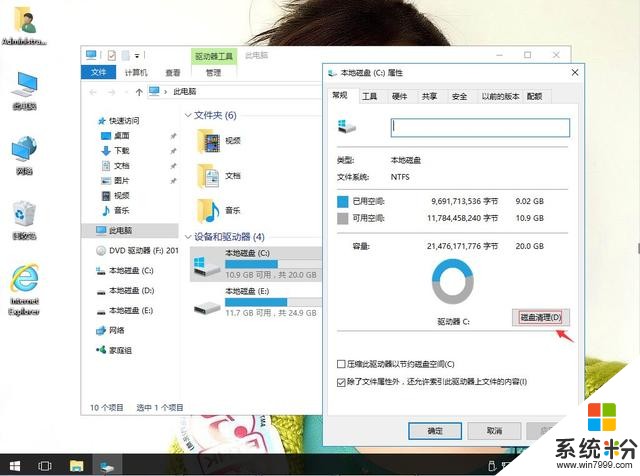
win10系统如何设置C盘保持运行速度为最佳状态-2
4、弹出磁盘清理窗口。要要删除的文件框中全选打钩。再确定。
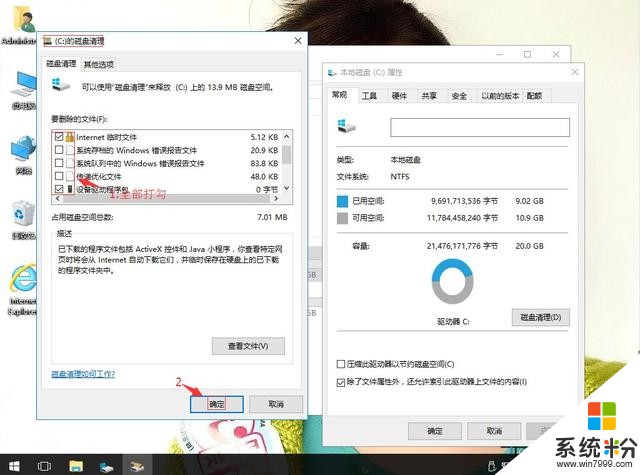
win10系统如何设置C盘保持运行速度为最佳状态-3
5、单击删除文件。这样便开始进入系统垃圾文件的清理。
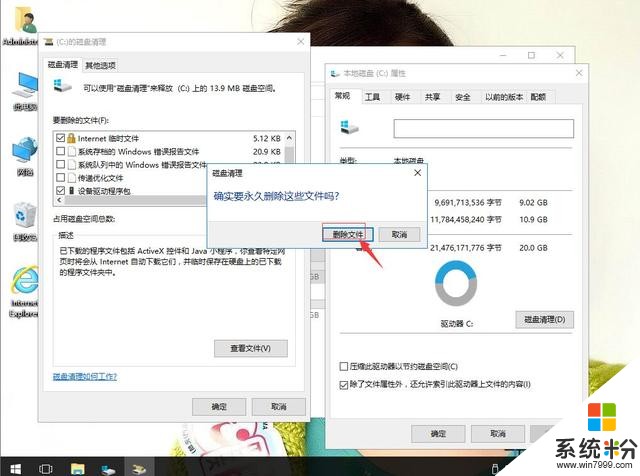
win10系统如何设置C盘保持运行速度为最佳状态-5









